如何在没有托管的情况下建立 WordPress 网站?
已发表: 2024-01-03您是否想知道如何在没有托管的情况下构建 WordPress 网站? 如果是这样,那么您来对地方了。
首先,只有我们愿意消除您的疑虑!
你真的可以在没有托管的情况下建立一个 WordPress 网站吗? 不。 你不能。
但是,您可以创建 WordPress 网站而无需购买托管。
您可以使用免费的 WordPress 托管平台。 或者使用物理计算机上的不同平台在本地托管您的站点。 许多开发人员和初学者都将这些方法用于不同的目的。
如果您也想了解这一点,那么这篇文章正适合您! 在这里,我们将教您如何在不购买主机和域名的情况下构建 WordPress 网站。
话不多说,让我们开始吧。
为什么要在没有主机和域名的情况下构建 WordPress?
毫无疑问,建立一个非托管网站可以让您自由地根据您的需要进行或多或少的自定义。 因此,我们来谈谈为什么有些用户更喜欢在没有托管的情况下构建网站。
大多数刚接触网站或 WordPress 的初学者都更喜欢在不使用托管的情况下构建网站。 由于他们对托管的概念非常陌生,因此他们发现为自己的网站找到合适的托管服务非常困难。
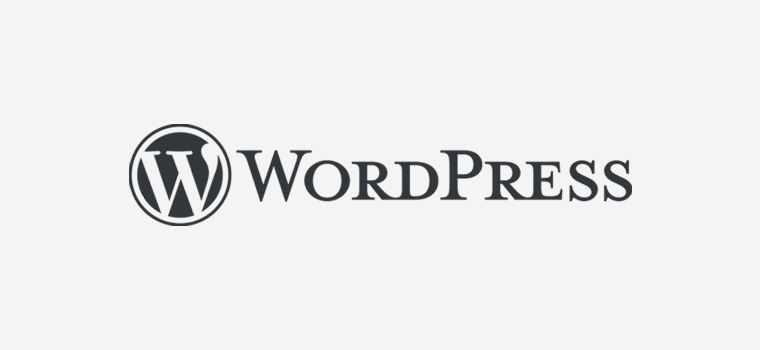
此外,并非所有个人或企业一开始就有能力购买域名和主机。 因此,在这种情况下,也可以从构建一个没有托管的 WordPress 网站开始。
此外,许多开发人员还选择使用 WordPress,而不在线托管。 因为它给了他们充分的自由来尝试适合他们需求的不同事物。
同样,您可以将其用作首选的暂存环境。 这可以帮助您测试工具并解决构建新网站时出现的任何问题。
无需托管即可构建 WordPress 网站的方法
现在您已经决定要在没有托管的情况下构建 WordPress 网站。 那么,让我们看看无需托管即可使用 WordPress 的一些方法。
1.使用WordPress.com
您可以用来构建 WordPress 网站的第一个方法是 WordPress.com。
WordPress.com 是一个完全托管的网站构建器,由 Matt Mullenweg 创建,归 Automattic 所有。 它提供免费托管服务,让您注册免费帐户并立即开始构建您的 WordPress 网站。
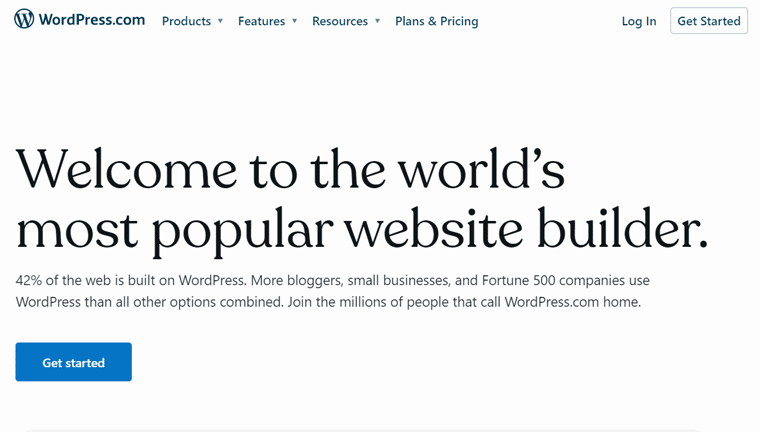
该平台是开始在 WordPress 上构建网站的完美方式,无需在托管和域名上投入任何预算。 它可以让您在其平台上免费构建 WordPress 网站,并提供免费的子域。
此外,它还负责管理网站托管的技术问题和要求。
尽管如此,大多数用户不喜欢使用 WordPress.com,因为它在很多地方限制了您。 比如没有盈利选项、有限的主题、没有自定义选项等等。
相反,他们中的许多人都使用 WordPress.org。 因为它是一个自托管平台,可以提供许多机会和自由来按照您想要的方式构建网站。
要了解有关 WordPress.org 和 WordPress.com 的更多信息,请查看有关 WordPress.com 与 WordPress.org 的详细文章。
我们将在下面的文章中对其进行更多研究。 在此之前,请继续享受并与我们一起了解更多。
2.在本地主机上安装并运行 WordPress(使用本地和 XAMPP)
i) 使用 Local by Flywheel
WordPress.com 的第一个替代方案是使用 Flywheel 的 Local 工具。 它是一个免费且易于使用的工具,可让您在计算机上创建和管理 WordPress 网站。 无需在线托管服务器或域名。
它为 WordPress 开发提供了许多功能和优势,例如 SSL、多站点支持、日志文件、云备份等。
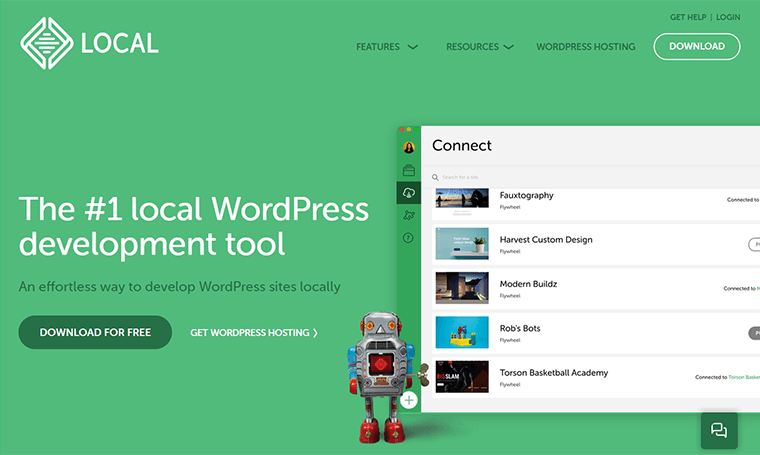
要使用它,您需要从Local官方网站下载并安装该软件。 然后,启动 Local 后,您可以按照几个简单的步骤创建一个新的 WordPress 网站。 完成后,您可以自动安装 WordPress 并为您设置本地数据库。
我们将在本文的后续部分中了解如何使用 Local by Flywheel 设置 WordPress 网站。
ii) 使用 XAMPP
WordPress.com 的下一个替代方案是在本地设备上免费安装并运行 WordPress。 为了能够在计算机上没有任何托管的情况下运行 WordPress,您需要安装本地主机。

本地主机是一种软件应用程序,可让您离线开发网站,而无需互联网或托管。 这种方法在初学者、学生和正在学习如何开发网站的开发人员中非常流行。
使用本地主机时,它将在您的计算机上创建一个类似服务器的环境。 之后,您可以在服务器上安装并运行官方的WordPress CMS(内容管理系统)。 然后开始构建您的第一个 WordPress 网站,无需域名和托管。
您可以在市场上找到一些流行的本地主机服务器,包括 XAMPP、MAMP、WampServer、DesktopServer 等。
您期待在本地安装 WordPress 吗?
是的,您可以使用 XAMPP 在本地计算机上快速轻松地安装 WordPress。 有关更多详细信息,请查看下面的分步教程:
3.使用在线WordPress开发工具(InstaWP和TasteWP)
创建无需托管和域名的 WordPress 网站的另一种方法是使用在线 WordPress 开发工具,例如InstaWP和TasteWP 。
这些是基于网络的平台,允许您在几分钟内启动 WordPress 网站,无需任何安装或配置。 您可以使用它们来测试新主题、插件或功能,或学习 WordPress 基础知识。
以下是如何使用 InstaWP 和 TasteWP 在线创建 WordPress 网站:
i) InstaWP
InstaWP 是一个工具,可让您从头开始或模板创建 WordPress 沙箱和测试网站。 您可以自定义您的站点,与其他人共享它们,或将它们部署到实时服务器。
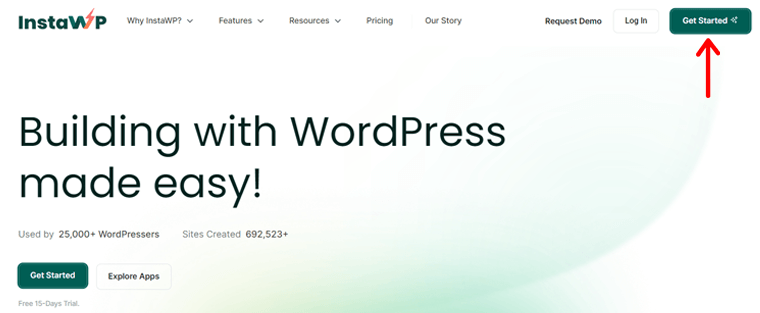
要使用 InstaWP,您需要点击其网站上的“开始”选项注册一个免费帐户。
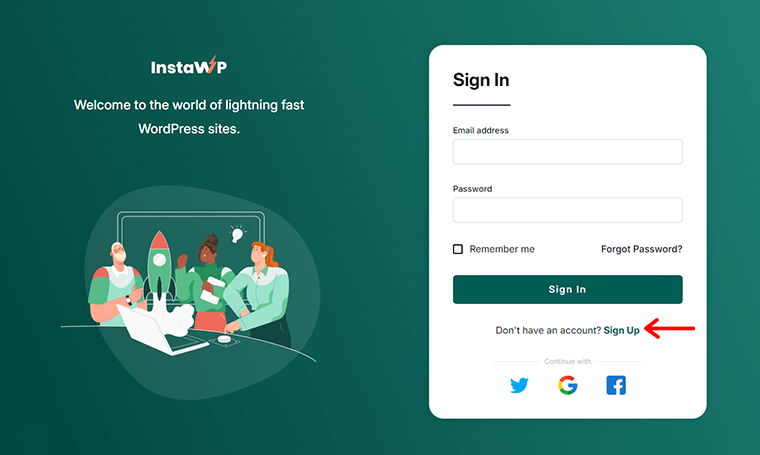
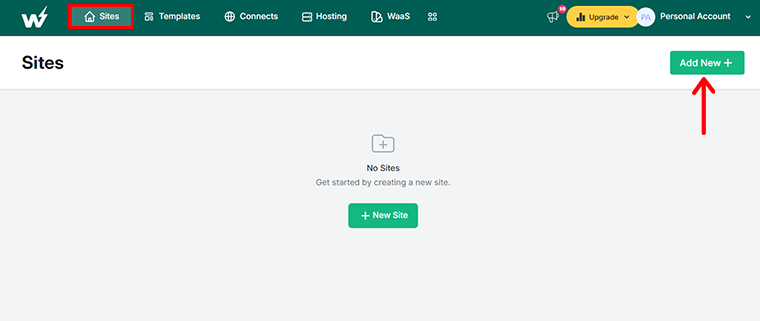
很快,InstaWP 将创建您的网站并允许您访问仪表板、文件和数据库。 然后,您可以单击“魔术登录”快速登录您的仪表板。
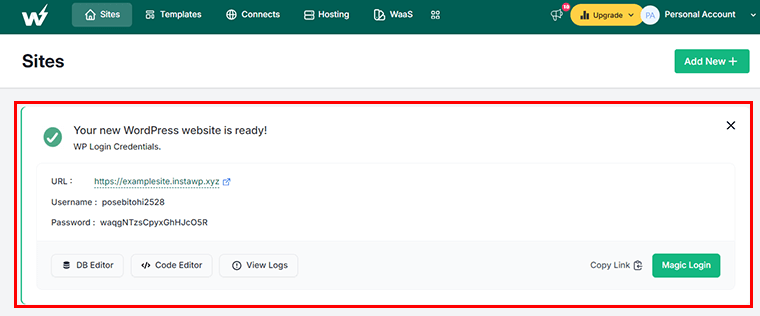
ii) 品味WP
同样,TasteWP 是另一个工具,可让您在无需注册或登录的情况下创建 WordPress 测试和暂存站点。您可以使用它来试验新的主题和插件,或者克隆您的实时站点并尝试更改。
要使用 TasteWP,您只需转到其主页,接受其条款并单击“设置”即可。
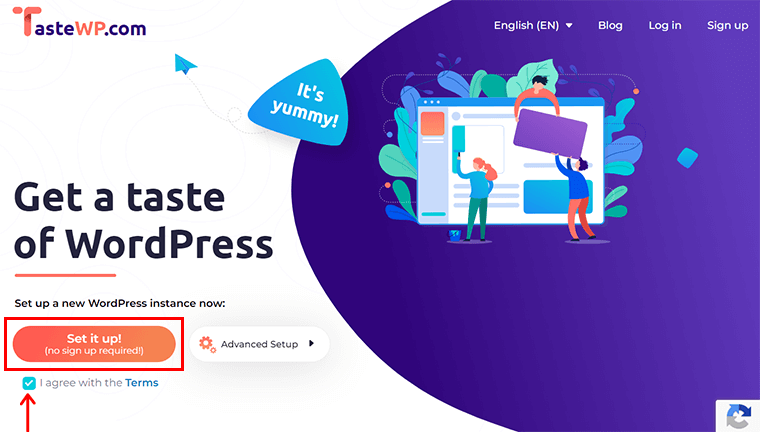
就是这样! 这样,您就可以快速获取登录凭据。 如果您需要将网站提供给其他人或将来使用,您可以随时保存它。 同时,要立即访问,请单击“立即访问!” 。
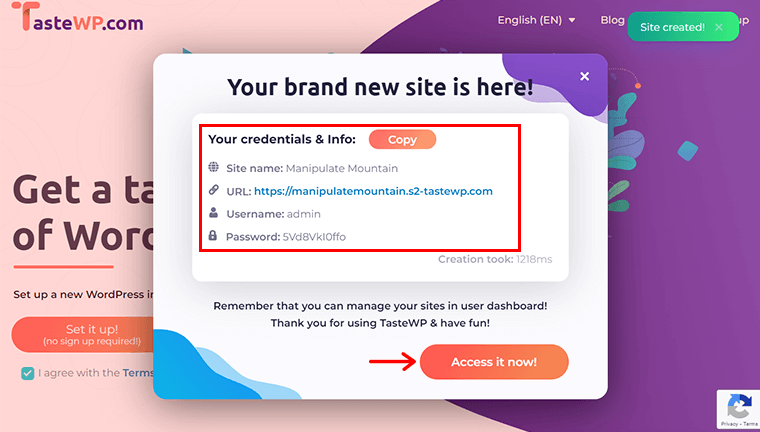
这些是一些在线 WordPress 开发工具,可用于快速、轻松地测试、学习和开发 WordPress 网站。 然而,它们也有一些限制,例如存储空间、站点过期和安全性。
4.尝试免费托管提供商
您想要使用 WordPress 而不使用托管的原因可能有很多。 您要么没有预算来投资托管,要么不想了解管理托管的技术内容。
如果是这种情况,您可以看到自己为您的网站使用免费托管提供商。 但是,仅建议有预算问题的人或刚接触网站开发的初学者使用免费托管服务。
如前所述,WordPress.com 也被认为是免费的 WordPress 托管提供商之一。 除此之外,其他一些流行的免费 WordPress 托管服务包括 Hostinger 的 000WebHost、AccuWeb Hosting、InfinityFree、FreeHosting 等。
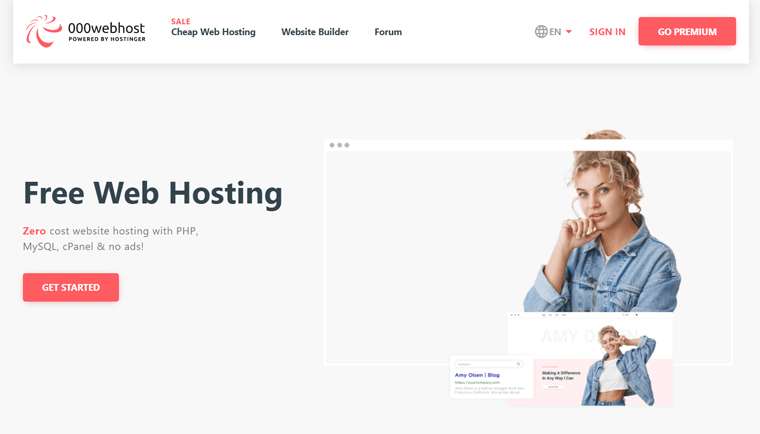
这些是无需托管即可构建网站的一些流行方法。 您可以使用其中任何一种方法来构建 WordPress,无需托管和域。
但是,我们建议您使用WordPress.com或Local 。 为了让您更轻松,在下一节中,我们将逐步向您展示如何在不使用这两种方法进行托管的情况下使用 WordPress。
如何在没有托管的情况下建立 WordPress 网站?
在本文的这一部分中,我们将了解如何在没有托管的情况下构建 WordPress 网站。 从上面提到的四种方法中,我们将使用WordPress.com和Local来看看如何在没有托管的情况下使用WordPress。
那么,让我们开始吧。
1.使用WordPress.com
第 1 步:创建帐户
您需要做的第一件事是在 WordPress.com 上创建您的 WordPress 帐户。 为此,请访问WordPress.com的官方网站并单击“开始”蓝色按钮。
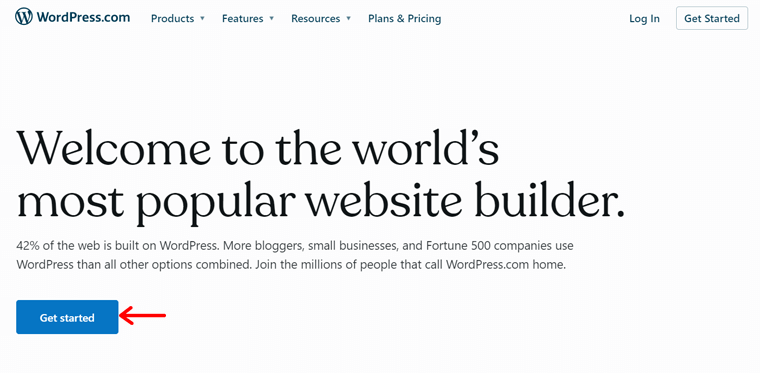
单击该按钮后,它会将您重定向到“注册”页面。 在此页面上,您需要填写注册表,其中包含一些信息,包括您的用户名、密码和电子邮件地址。 然后,单击“创建您的帐户”按钮。
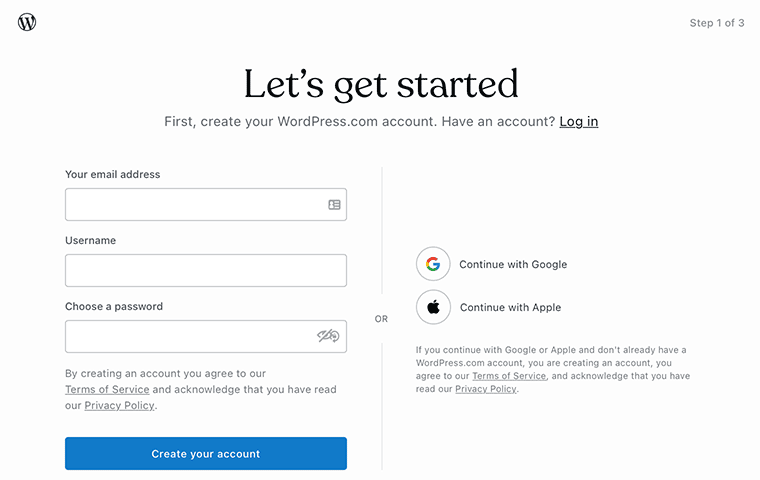
接下来,它会要求您选择网站的域名。 选择域名时,请确保输入一些适合您网站的描述性关键字。
由于您使用免费的 WordPress 创建网站,因此您的网站地址将以 WordPress.com 为后缀。 例如,如果您选择“ example ”作为网站名称,它将自动变为“example.wordpress.com” 。
此外,检查该域是否可供使用。 如果您找到所需的免费域名,请单击其“选择”按钮。
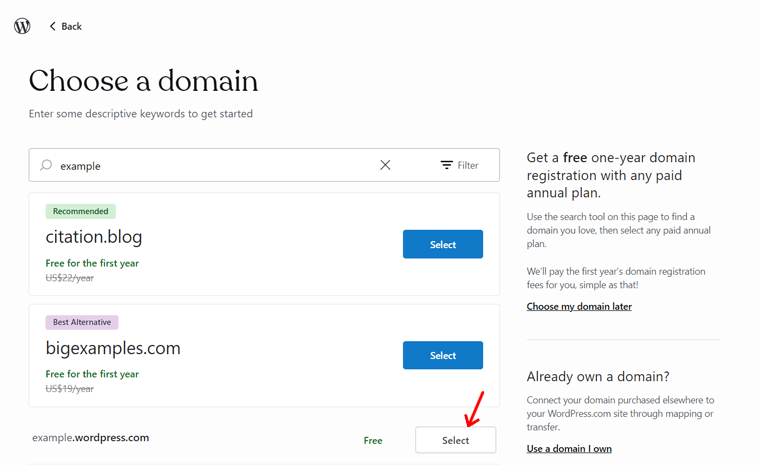
为了指导您,请阅读我们的博客,了解如何为您的企业选择域名以及最佳域名生成器。
最后,它会要求您根据您的要求选择 WordPress 套餐。 在我们的例子中,您将选择一个免费计划。 因此,您可以单击“从免费开始”按钮来创建免费的 WordPress 网站。
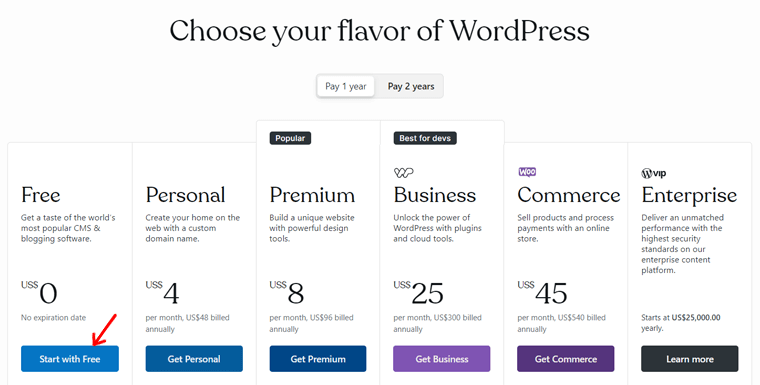
接下来,您的帐户就可以免费创建 WordPress 网站了。 但在直接进入仪表板之前,需要遵循一些步骤。 这些是 WordPress.com 的配置步骤。
那么,让我们来看看它们。
第 2 步:设置您的网站
在第一个设置步骤中,您必须从给定的选项中为您的网站选择一个或多个目标。 然后,单击“继续”按钮。 选项有:
- 撰写并发布
- 推销自己或企业
- 导入我现有的网站内容
- 网上销售
- 快速建立网站(高级)
- 其他
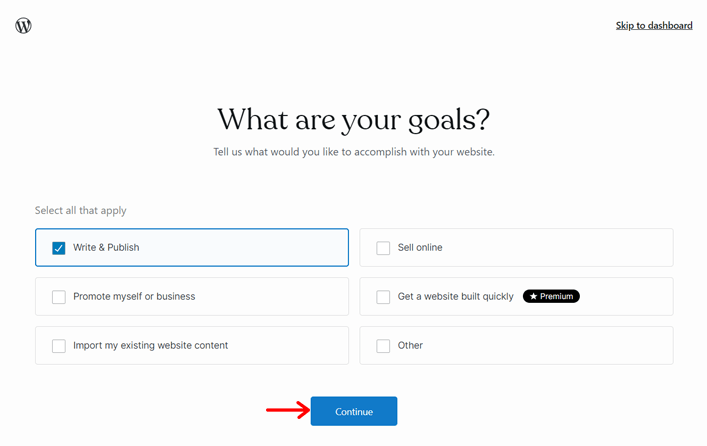
展望未来,您必须选择最能描述您网站的类别。 您将收到一堆建议供您选择。 例如,在这里,我们选择“新闻”类别。 然后,单击“继续”按钮。

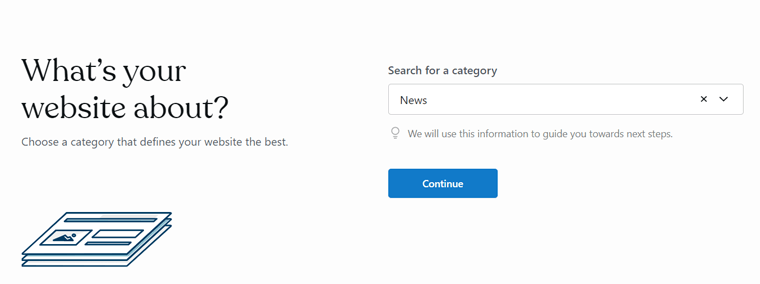
接下来,您可以为博客提供网站标题和标语。 但这些都是可选的。 完成后,点击“继续”按钮保存更改。
第 3 步:定制您的网站
现在您已经激活了帐户并设置了网站,是时候自定义您的网站了。 您可以直接从设置向导开始执行此操作。 稍后,您可以从仪表板进一步自定义它们。 那么,让我们行动起来吧!
添加网站标题和标语后,您将获得 3 个选项:
- 起草你的第一篇文章
- 观看博客视频
- 选择设计
那么,让我们来看看网站定制所需的内容。
在这里,单击“选择设计”选项的“查看设计”按钮。
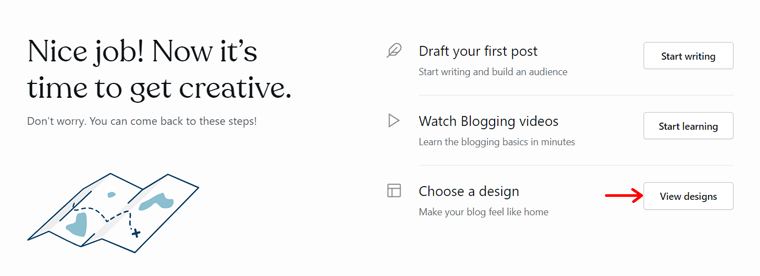
这将打开一个页面,其中包含各种类别的多个主页选项。 有些类别包括博客、企业、投资组合、商店等。因此,浏览这些主页选项并单击您喜欢的选项。
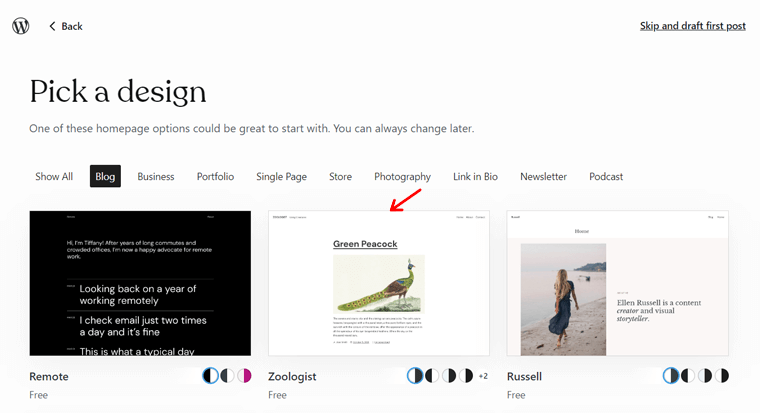
现在,您的主页选项可能会提供一些免费和高级样式选项可供选择。 因此,选择您喜欢的一项并单击“继续”按钮。
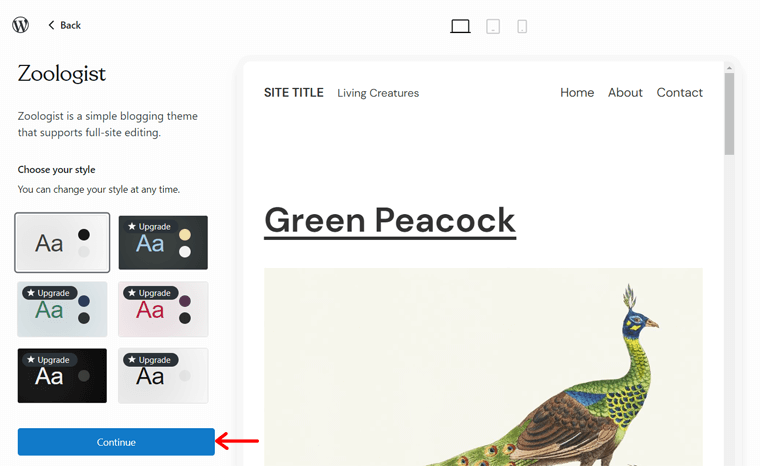
一段时间后,您的网站设计就准备好了。 最重要的是,您将自动重定向到下一步。 继续阅读!
第 4 步:创建内容
一旦您的网站设计准备就绪, WordPress 帖子编辑器页面就会打开。 现在,您可以添加您的第一篇文章。
最重要的是,在网站上创建引人入胜的内容对于吸引潜在受众至关重要。 因此,首先为您的帖子命名,然后根据您的需要继续。 因此,您可以添加内容、选择类别、插入特色图像等等。
最后,一切完成后,您可以点击右上角的“发布”按钮,为观众直播内容。
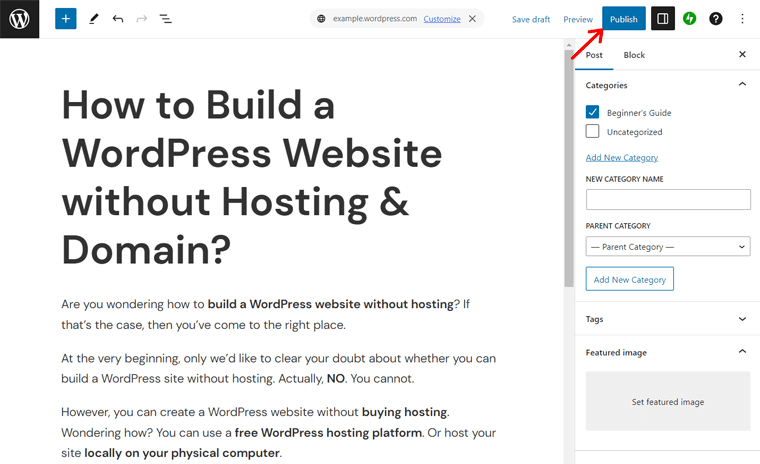
第 5 步:启动您的网站
将帖子添加到您的网站后,您就可以启动您的网站。 为此,请单击左上角的WordPress 徽标。 然后,单击“后续步骤”选项。
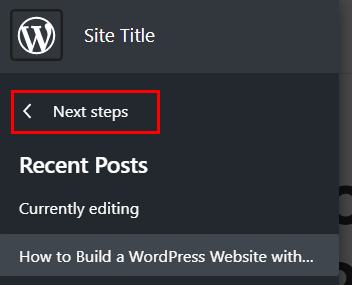
这将继续设置过程,并向您显示所做选择的快速预览。 此外,您还可以找到“启动您的网站”按钮。 因此,单击该按钮,然后需要一定的时间。
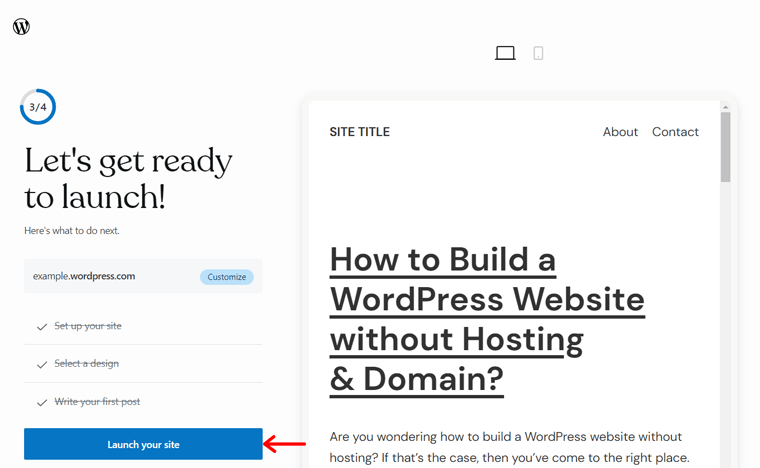
稍后,您将最终进入 WordPress 仪表板并显示一条祝贺消息。
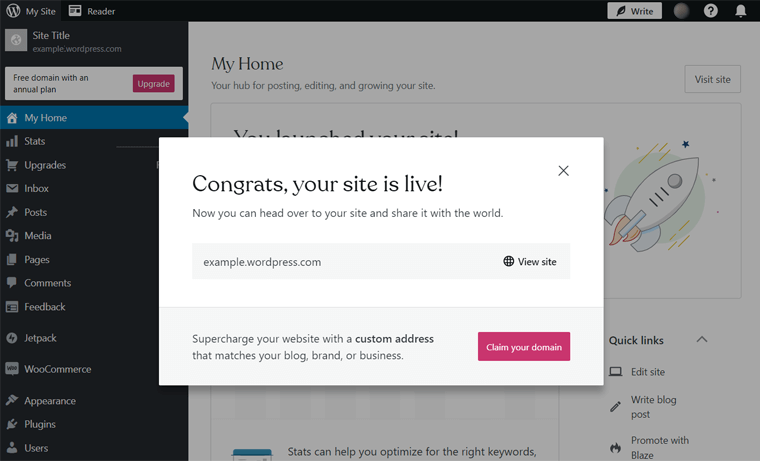
就这样吧! 这样,你就成功搭建了一个无需托管的WordPress网站了。 容易,对吧?
第 6 步:管理您的网站
一旦您的网站上线,您随时可以随时管理和上传网站上的内容。 对于新帖子,您所需要做的就是导航到“帖子”>“添加新帖子”菜单选项。
此外,设置向导还包括站点的基本配置选项。 因此,您始终可以更改仪表板上的站点。 例如,您可以转到“外观”>“主题”菜单。 然后,将鼠标悬停并单击“编辑”选项。
由于默认的 WordPress.com 主题支持完整站点编辑 (FSE) ,这会将您重定向到站点编辑器。 在这里,您可以进一步定制网站设计。
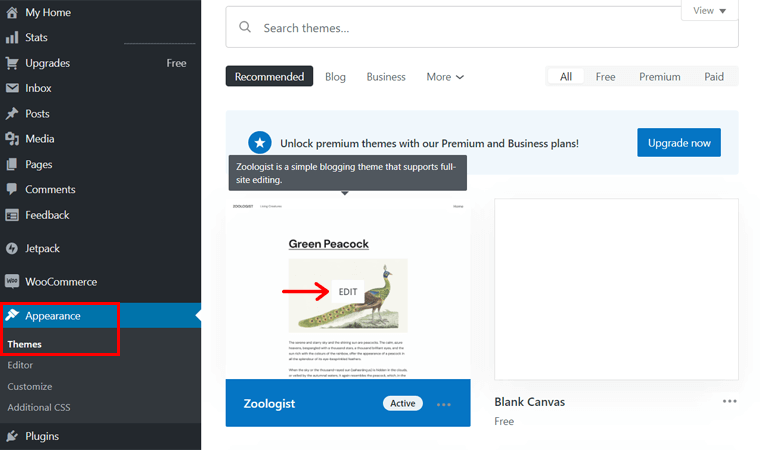
同样,要安装 WordPress 插件,您可以单击仪表板中的“插件”选项。
在插件页面内,您可以找到许多插件和扩展,您可以将它们添加到您的网站以获得更多功能。
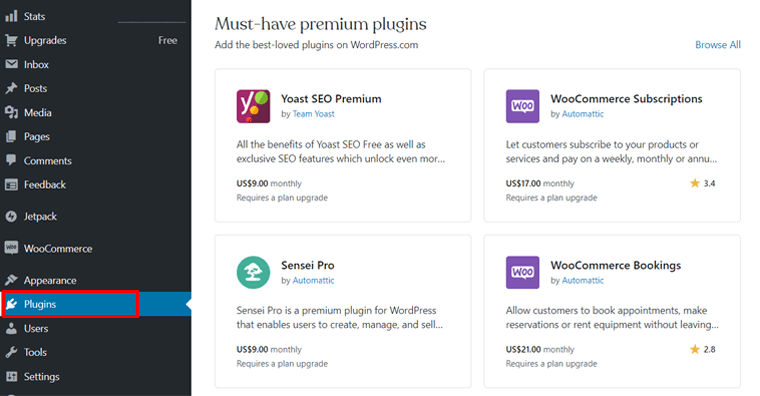
您可以找到用于各种目的的插件,无论是用于 SEO(搜索引擎优化)、页面构建器、本地企业还是在线商店。 免费版和高级版也是如此。
除此之外,对于每个 WordPress 帐户,您都会在网站上自动安装 WooCommerce 和 Jetpack 插件。 太棒了,不是吗?
2.使用LocalWP
第1步:下载并安装本地
首先,进入Local官方网站,点击“免费下载”下载Local软件。
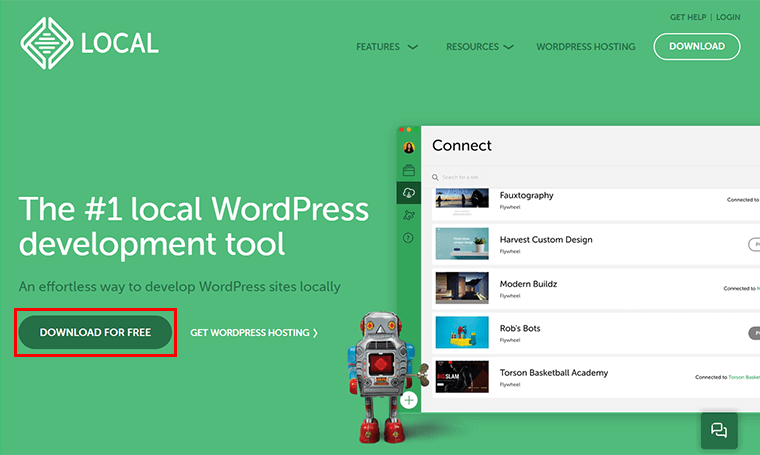
然后,系统将提示您选择平台。 此外,填写其他所需的详细信息,然后单击“立即获取”选项。
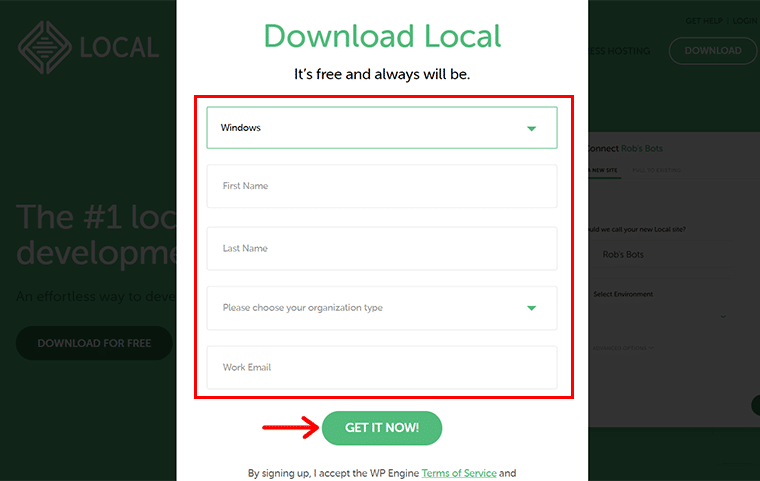
很快,您就会看到LocalWP zip 文件已下载到您的计算机上。
第 2 步:安装 Zip 文件
然后,您需要启动下载的本地 zip 文件。 为此,您需要选择“安装选项”并单击“下一步”按钮。
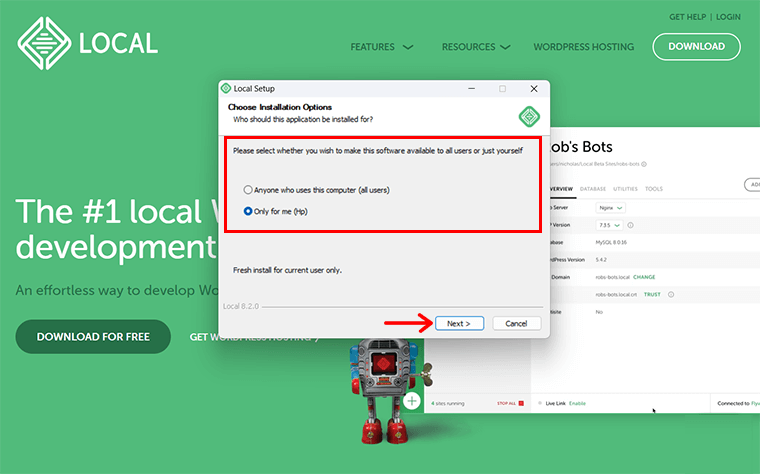
然后,选择目的地并单击“安装”按钮。
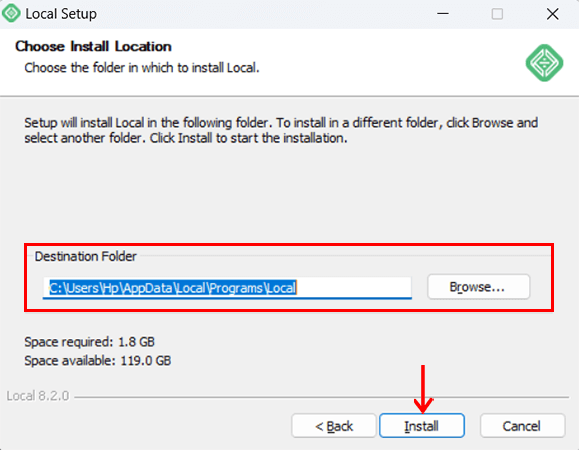
接下来,您将看到如下提示框,单击“完成”按钮。
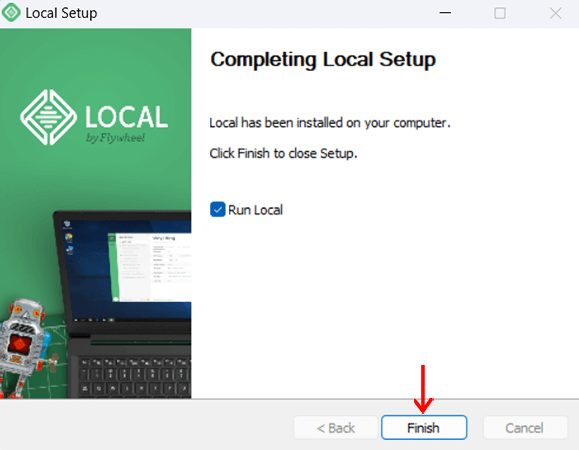
第 3 步:创建一个新的 WordPress 网站
之后,您将看到如下页面。 在这里,单击“+ 创建新站点”按钮。
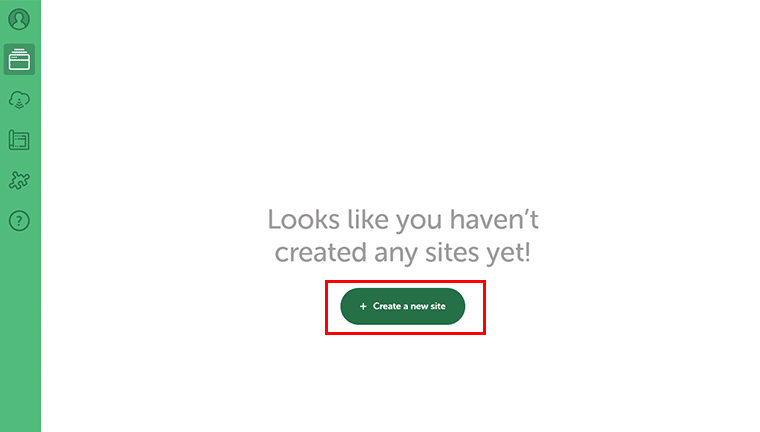
接下来,您将看到以下页面,单击“继续”选项。
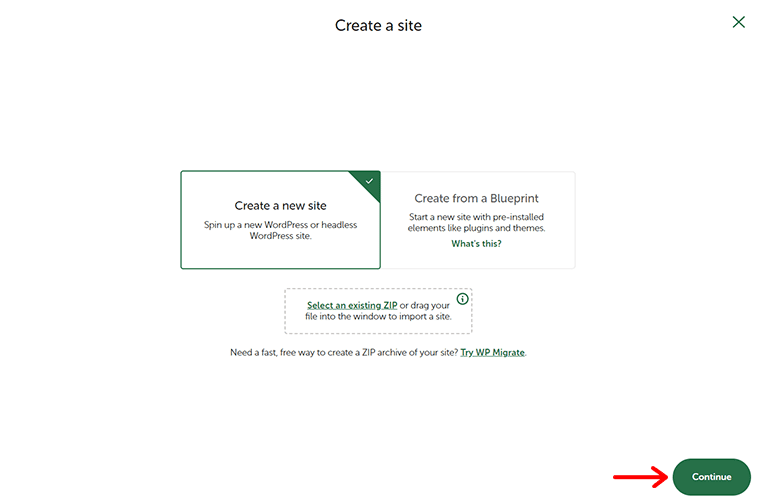
现在,为您的网站命名,例如“示例网站” ,然后单击“继续”选项。
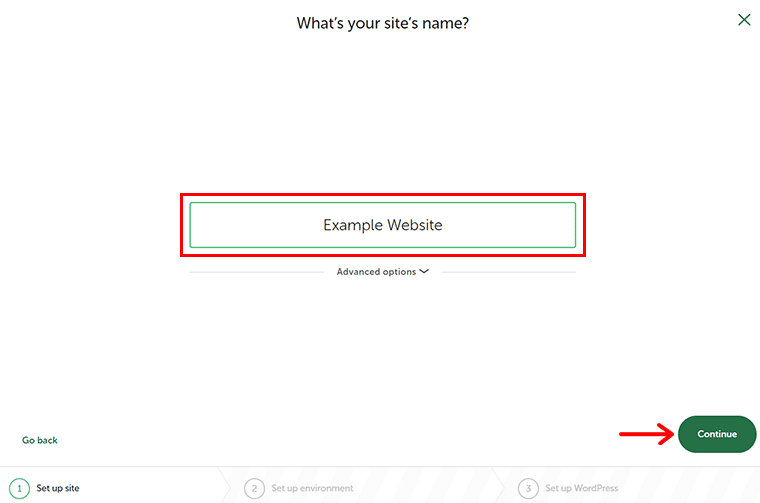
接下来,您需要选择网站的环境。 您可以选择“首选”和“自定义”环境。 在这里,我们选择首选环境并单击“继续”选项。
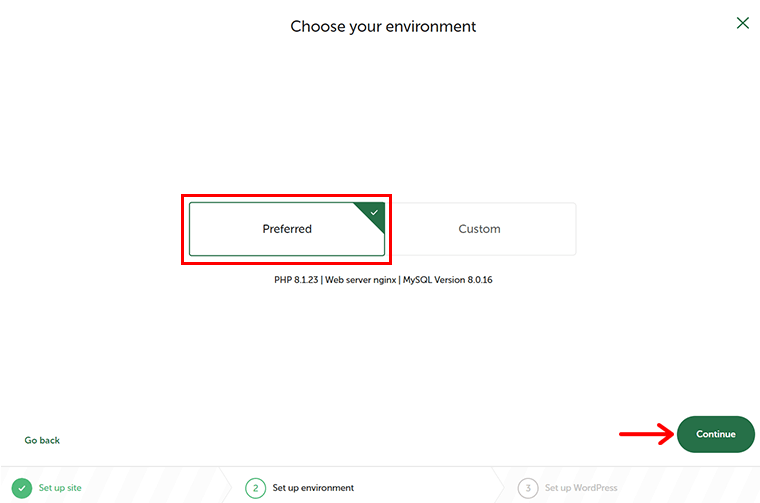
接下来,添加您将进一步使用的WordPress 用户名、密码和电子邮件。 并且,单击“添加站点”选项。
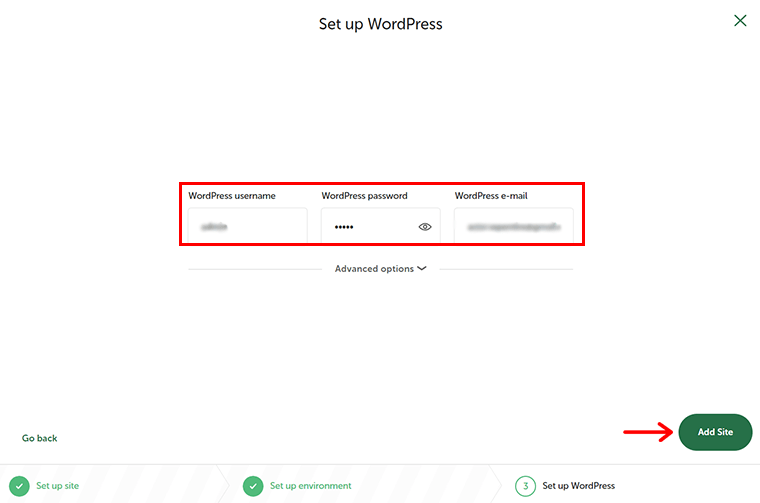
第 4 步:访问并自定义您的网站
这样,Local 将自动安装 WordPress 并为您设置本地数据库。
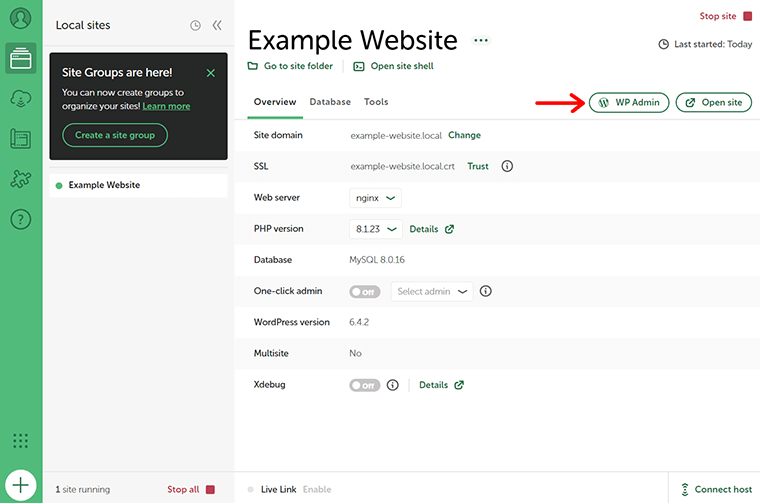
现在,单击“WP 管理员”以访问您的 WordPress 仪表板并开始对其进行自定义。
在没有托管的情况下构建 WordPress 网站的缺点
毫无疑问,WordPress.com 和 Local 是一个出色的免费且安全的平台,可让您无需托管即可构建网站。 然而,它确实有一些限制,在您决定构建一个不带托管的 WordPress 网站之前,您需要了解这些限制。
因此,以下是在没有托管的情况下构建 WordPress 网站的一些缺点 –
- 提供一组有限的功能,限制您自定义和扩展站点的功能。 与付费托管的网站不同,您只有少数选项可供选择。
- 在没有托管的情况下构建 WordPress 网站可能会限制网站盈利。 由于大多数 Google Adsense 和其他广告程序仅适用于托管网站。 这会限制您在您的网站上进行商业活动。
- 虽然WordPress可以被认为是一个高度安全的平台。 但它可能会受到任何威胁和恶意软件的攻击。 基本上,没有托管的 WordPress并不能保证您的网站免受潜在黑客的入侵。
- 作为初学者,这是在没有托管的情况下开始构建 WordPress 网站的好方法。 然而,从长远来看,没有托管的 WordPress 网站没有空间来开发或重新设计您的网站以使其变得更好。
- 与自托管和付费托管不同,您无法为您的网站拥有或创建品牌电子邮件地址和域名。
我们的文章到此结束,但请务必阅读常见问题解答。
在没有托管的情况下构建 WordPress 网站的常见问题解答
1. 搭建WordPress网站需要托管吗?
老实说,托管是构建 WordPress 网站的一个重要因素。 托管不仅可以帮助您将网站上线到互联网上,还可以照顾其他重要因素,例如安全性、备份等。
2. 无需托管即可构建 WordPress 网站的不同方法有哪些?
使用托管构建 WordPress 网站的 4 种最佳方法是 – 使用 WordPress.com、通过 WP Engine 下载并安装 LocalWP、在 LocalHost 上运行并安装 WordPress 以及尝试免费 WordPress 托管。
3. 为什么不应该在不使用主机和域名的情况下构建 WordPress 网站?
尽管在没有托管和域的情况下开始似乎是正确的选择,但从长远来看,它不仅限制了功能集,而且还限制了用户的自定义选项。
4. 使用自托管WordPress网站有什么好处?
使用自托管 WordPress 网站的一些好处是 – 让您完全控制您的网站,提供无限数量的免费和付费 WordPress 主题和插件,允许您轻松添加电子商务商店,并轻松通过您的网站获利, ETC。
5. 制作一个WordPress网站需要多少钱?
网站成本取决于您创建网站的方式。 如果您使用网站构建器,那么每年的费用可能超过 72 美元。 使用 WordPress.org 的费用约为 100 美元或更多,具体取决于您的网站需求。 其他方式包括聘请专业人士(每年 12000 美元)和自己编码(每年超过 30 美元)。
6. WordPress.com 有免费试用版吗?
不,WordPress.com 付费计划没有任何免费试用。 您所能做的就是使用免费版本来测试该平台及其功能。 对于独特的需求,请升级到付费计划。
结论
好了,现在就这些了!
在本文中,我们展示了如何在不托管的情况下构建 WordPress 网站。
在我们提出的各种方法中,我们建议使用 WordPress.com 来满足一般需求。 出于测试目的,您可以使用 LocalWP。
然而,不断增长的需求需要更多的选择,为此请使用 WordPress.org。 为了指导您,请浏览适合您的 WordPress 网站的最佳网络托管服务。
我们希望本指南可以帮助您了解在没有托管的情况下构建 WordPress 网站的所有步骤。 如果我们错过了您使用的任何其他方法,请对其进行评论。
此外,如果您对本文有任何疑问或建议,请在下面的评论中告诉我们。 此外,您还可以分享您在没有托管的情况下构建 WordPress 网站的经验。
您还可以查看我们关于 WordPress 与自定义网站的完整指南。 同样,了解建立一个网站需要多少时间。 有了这个,您可能还想查看另一篇关于如何检查网站是否基于 WordPress 构建的热门文章。
如果您喜欢这篇文章,请与您的朋友和同事分享。 另外,不要忘记在 Twitter 和 Facebook 上关注我们。
